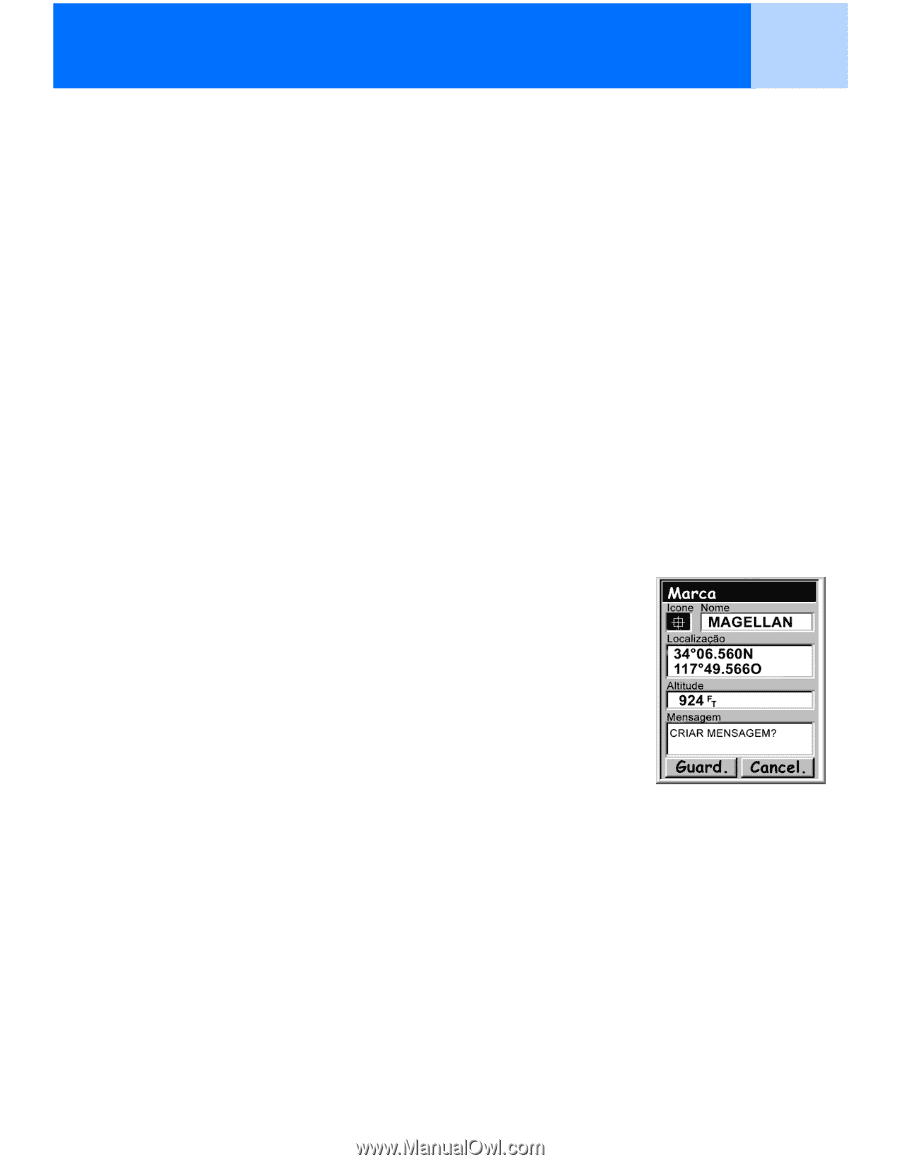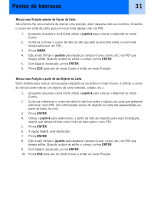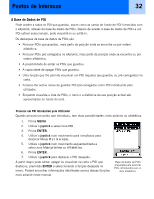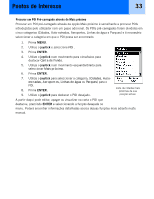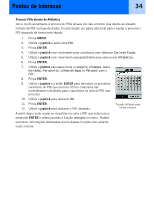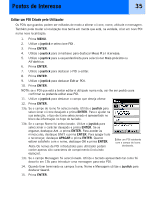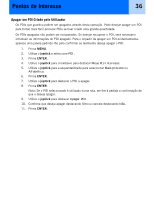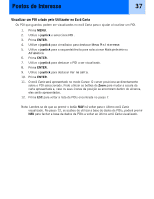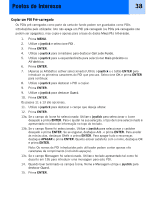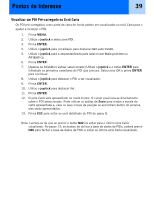Magellan eXplorist 300 Manual - Portuguese - Page 40
Editar um POI Criado pelo Utilizador
 |
UPC - 763357109382
View all Magellan eXplorist 300 manuals
Add to My Manuals
Save this manual to your list of manuals |
Page 40 highlights
Pontos de Interesse 35 Editar um POI Criado pelo Utilizador Os POIs que guardou podem ser editados de modo a alterar o ícone, nome, altitude e mensagem. Também pode mudar a localização mas tenha em mente que está, na verdade, criar um novo POI numa nova localização. 1. Prima MENU. 2. Utilize o joystick e seleccione POI. 3. Prima ENTER. 4. Utilize o joystick para cima/baixo para destacar Meus Pts Interesse. 5. Utilize o joystick para a esquerda/direita para seleccionar Mais próximo ou Alfabético. 6. Prima ENTER. 7. Utilize o joystick para destacar o POI a editar. 8. Prima ENTER. 9. Utilize o joystick para destacar Editar POI. 10. Prima ENTER. NOTA: se o POI que está a tentar editar é utilizado numa rota, vai-lhe ser pedido para confirmar se pretende editar esse POI. 11. Utilize o joystick para destacar o campo que deseja alterar. 12. Prima ENTER. 13a. Se o campo do ícone foi seleccionado: Utilize o joystick para seleccionar o ícone desejado e prima ENTER. Para o ajudar na sua selecção, o tipo de ícone seleccionado é apresentado no bloco de informação no topo do teclado. 13b. Se o campo Nome foi seleccionado. Utilize o joystick para seleccionar o carácter desejado e prima ENTER. Se se enganar, destaque Ant. e prima ENTER. Para aceder às minúsculas, destaque Shift e prima ENTER. Para apagar tudo e recomeçar, destaque APAGAR e prima ENTER. Quanto estiver satisfeito com o nome, destaque OK e prima ENTER. Nota: Os nomes de POI introduzidos pelo utilizador podem conter apenas oito caracteres de comprimento (incluindo espaços). Editar um POI existente com o campo de ícone destacado. 13c. Se o campo Mensagem foi seleccionado. Utilize o teclado apresentado tal como foi descrito em 13b para introduzir uma mensagem para este POI. 14. Quando tiver terminado os campos Ícone, Nome e Mensagem utilize o joystick para destacar Guard. 15. Prima ENTER.